Cum să adăugați o galerie de imagini uimitoare în WordPress
Publicat: 2024-03-08Doriți să adăugați o galerie de imagini uimitoare pe site-ul dvs. WordPress?
O galerie vă permite să prezentați imagini într-o manieră atractivă din punct de vedere vizual, făcând site-ul dvs. web mai captivant pentru vizitatori.
Galeriile vă pot ajuta să spuneți o poveste sau să transmiteți un mesaj prin imagini. Indiferent dacă documentați un eveniment, vă prezentați portofoliul sau împărtășiți mărturiile clienților, galeriile pot face conținutul în evidență.
În acest tutorial, vă vom arăta cum să adăugați cu ușurință o galerie pe site-ul dvs. - fără codare și în mai puțin de 10 minute!
De ce aveți nevoie pentru a crea o galerie de imagini WordPress
Editorul de blocuri WordPress (Gutenberg) are o funcție încorporată pentru crearea de galerii de imagini, ceea ce facilitează prezentarea fotografiilor sau a conținutului vizual pe site-ul dvs. web. Puteți selecta mai multe imagini, le puteți încărca în biblioteca dvs. media și le puteți insera într-un bloc de galerie cu doar câteva clicuri.
Dar această caracteristică este limitată în modul în care puteți personaliza galeria. Vă veți descoperi că doriți mai mult control asupra aspectului, stilului și comportamentului galeriilor dvs.
Aici intervin pluginurile pentru galeria de imagini. Ele oferă o gamă mai largă de funcții și opțiuni de personalizare în comparație cu galeria implicită WordPress.
Aceasta include machete suplimentare de galerie, efecte lightbox, filtre de imagine, integrare în rețelele sociale și multe altele. Aceste funcții îmbunătățite vă pot ajuta să creați galerii mai atractive din punct de vedere vizual și interactive pe site-ul dvs.
Cel mai important lucru aici este alegerea pluginului potrivit pentru galeria de imagini WordPress.
Vă recomandăm Galeria Envira.
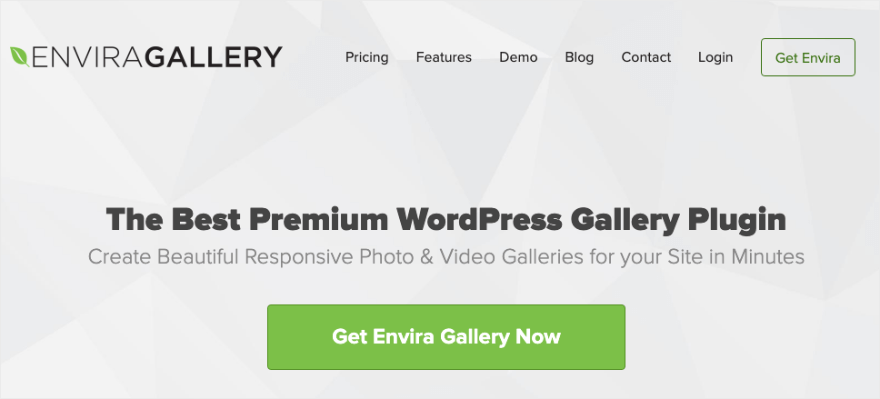
Galeria Envira este, fără îndoială, cel mai bun plugin pentru galerie WordPress. Este ușor de instalat și vine cu un generator intuitiv de glisare și plasare, care facilitează crearea și personalizarea galeriilor fără cunoștințe de codare. Puteți pur și simplu să trageți imagini sau videoclipuri în galerie, să le rearanjați și să ajustați setările cu ușurință.
Alegeți dintr-o gamă largă de modele de galerie, inclusiv grilă, zidărie, justificată, prezentare de diapozitive și multe altele. Fiecare aspect este personalizabil, astfel încât să puteți ajusta numărul de coloane, distanța dintre imagini și alte setări pentru a se potrivi nevoilor dvs.
Puteți chiar să adăugați un efect de lightbox personalizabil, oferind utilizatorilor o modalitate elegantă de a vizualiza imagini în modul ecran complet fără a părăsi pagina.
Iată un exemplu de efect de lightbox, așa că atunci când dați clic pe orice imagine din galeria foto WordPress, aceasta se deschide într-o lightbox.
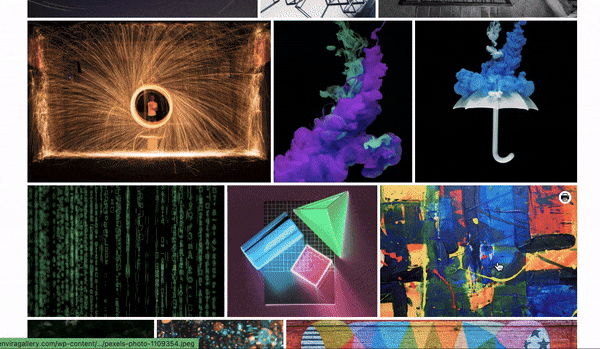
Galeriile sunt pe deplin receptive, ceea ce înseamnă că se vor adapta fără probleme la diferite dimensiuni de ecran și dispozitive, inclusiv desktop-uri, tablete și smartphone-uri.
La toate acestea, există și caracteristici pentru protecția imaginilor, inclusiv filigranul și protecția prin parolă, pentru a ajuta la prevenirea utilizării neautorizate a imaginilor dvs.
Doriți să facilitați accesul utilizatorilor? Pluginul vine cu butoane de partajare socială încorporate, permițând vizitatorilor să partajeze cu ușurință imaginile și galeriile dvs. pe platformele populare de socializare.
Pluginul Envira Gallery este compatibil cu toate temele populare WordPress, creatorii de pagini, platformele de comerț electronic și alte servicii terțe. Deci, nu va trebui să vă faceți griji cu privire la aceste probleme pe site-ul dvs.
Iată cele mai importante momente ale pluginului Envira Gallery
- Creați galerii foto și video frumoase
- Vine cu șabloane prefabricate
- Adaptabil pentru dispozitive mobile
- Integrarea rețelelor sociale
- Verificarea imaginilor, protecție prin parolă, filigrane
- Integrare WooCommerce
- Deeplinking și paginare
Acestea fiind spuse, să începem cu crearea galeriei de imagini.
Cum să creezi o galerie de imagini în WordPress
Această metodă vă va dura aproximativ 10 minute și nu va trebui niciodată să atingeți codarea pentru a vă crea și personaliza galeria.
Pasul 1: Instalați Envira Gallery
Instalarea Envira Gallery pe site-ul dvs. WordPress este un proces simplu. Există un plugin gratuit disponibil în depozitul de pluginuri WordPress.
În tabloul de bord WordPress, accesați pagina Plugins » Add New și căutați „Envira” aici. Acum puteți instala și activa pluginul pe site-ul dvs.
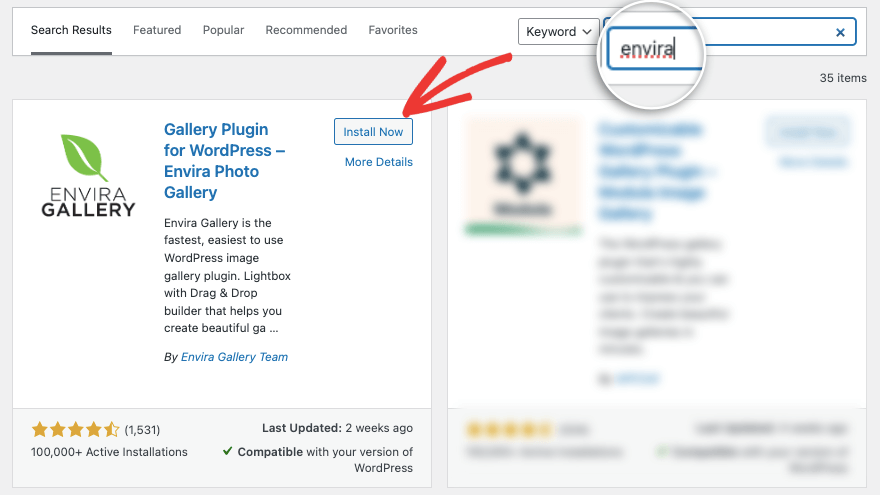
Acest lucru vă oferă acces la versiunea gratuită care are toate caracteristicile esențiale de care aveți nevoie pentru a crea o galerie pe site-ul dvs.
Pentru acest tutorial, vom folosi versiunea pro pentru a vă arăta de ce este capabil cu adevărat acest plugin.
Pentru a obține pluginul pro, accesați site-ul Envira Gallery. Selectează-ți planul și înregistrează-te pentru un cont. În interiorul contului dvs., veți primi un fișier plugin de descărcat împreună cu o cheie de licență pe care o puteți copia.
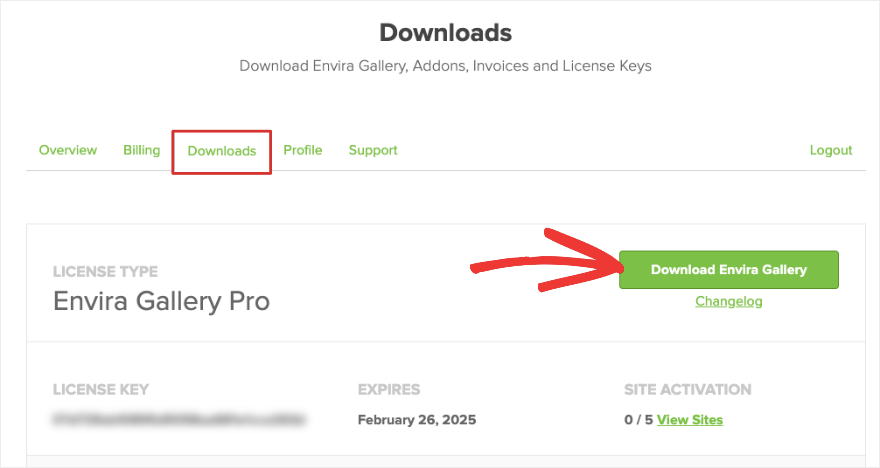
Mergeți la panoul de administrare WordPress și încărcați pluginul sub Plugins » Add New » Upload Plugin option.
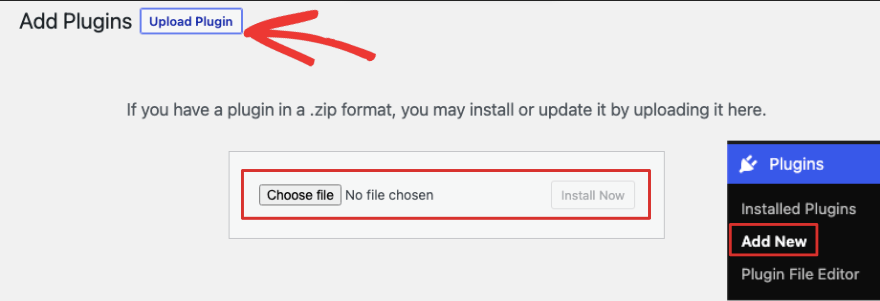
După ce ați activat pluginul, adăugați cheia de licență în pagina Setări Galerie Envira .
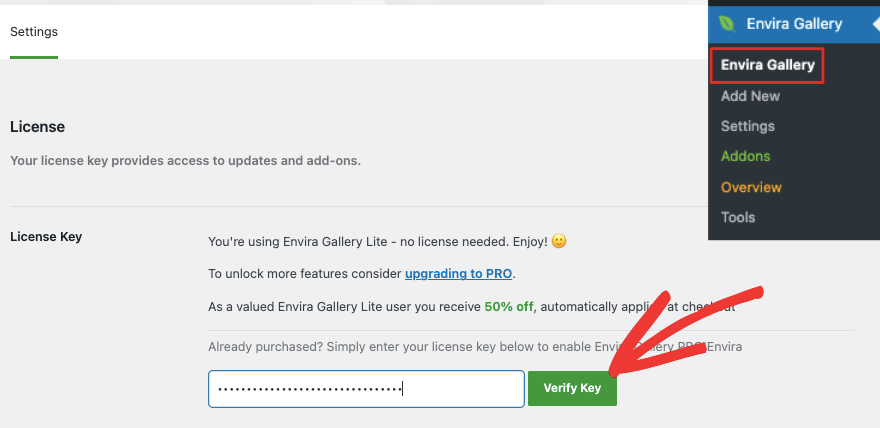
Acum sunteți gata să vă creați prima galerie de imagini.
Pasul 2: Adăugați o nouă galerie
Navigați la meniul Galerie Envira din tabloul de bord WordPress. Aici puteți alege butonul „Adăugați nou” pentru a crea o nouă galerie.
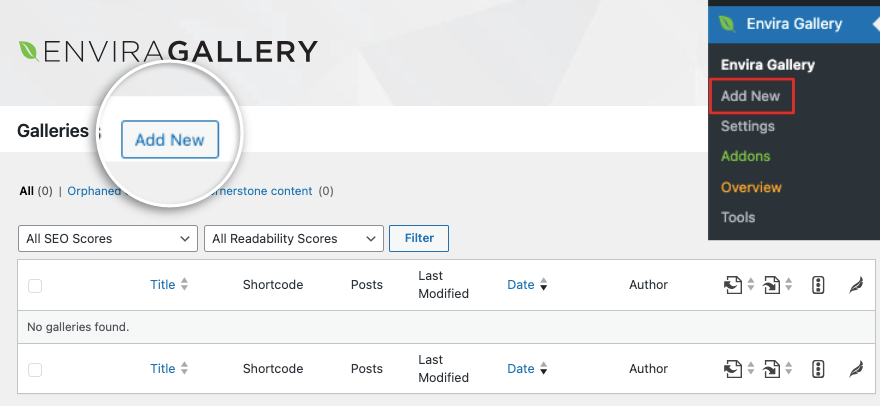
Aceasta va deschide generatorul de galerii de imagini. Constructorul este proiectat să fie similar cu interfața WordPress, așa că nu există nicio curbă de învățare.
Mai întâi, să adăugăm un titlu pentru galeria ta. Apoi selectați imaginile pe care doriți să le adăugați. Puteți încărca imagini de pe computer sau din alte surse.
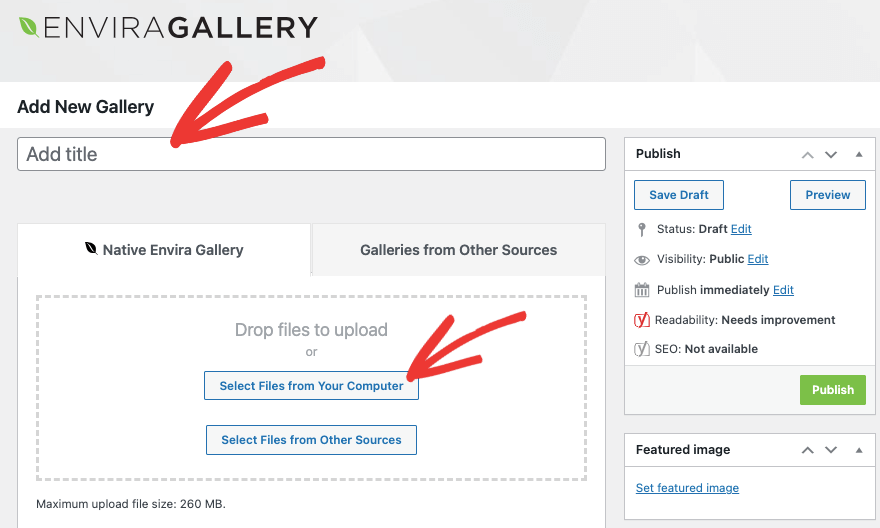
Acum ar trebui să vedeți imaginile pe care le-ați încărcat să apară sub această secțiune astfel:
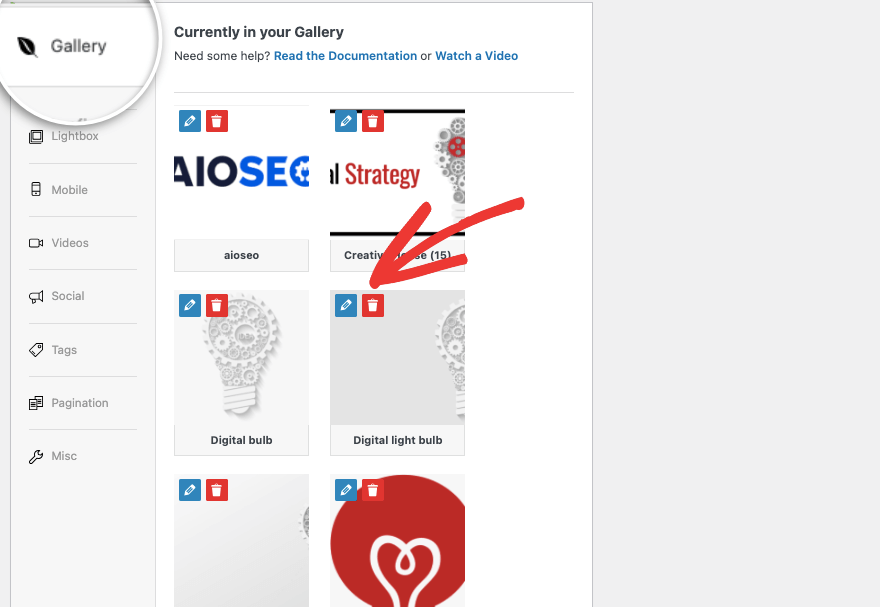
Puteți alege să editați sau să ștergeți fotografiile aici.
Pentru fiecare imagine, poți
Există și un meniu de setări în partea stângă, așa că haideți să-l explorăm mai mult.
Pasul 3: Configurați setările Galeriei de imagini
Sub fila Configurare , puteți alege aspectul galeriei pe care îl doriți pentru imaginile dvs. Puteți lăsa Envira să afișeze automat imaginile în cel mai bun aspect posibil.
Dacă utilizați anumite dimensiuni pentru fotografiile dvs., atunci este posibil să preferați mason, grilă, pătrat sau BnB. Dacă doriți ca utilizatorii dvs. să poată derula la infinit imagini, atunci șablonul Blogroll este cel mai bun.
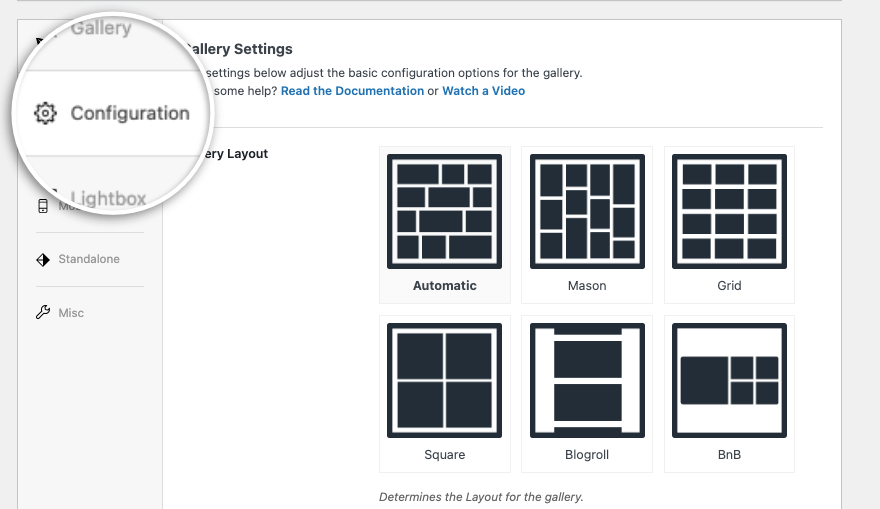
Dacă derulați în jos în pagină, veți obține mai multe opțiuni pentru a optimiza galeria. În primul rând, există încărcarea leneșă. Prin activarea acestui lucru, galeria Envira va încărca miniaturile numai atunci când sunt vizibile pe ecranul utilizatorului. Acest lucru va ajuta la îmbunătățirea timpului de încărcare a paginii și a experienței utilizatorului.

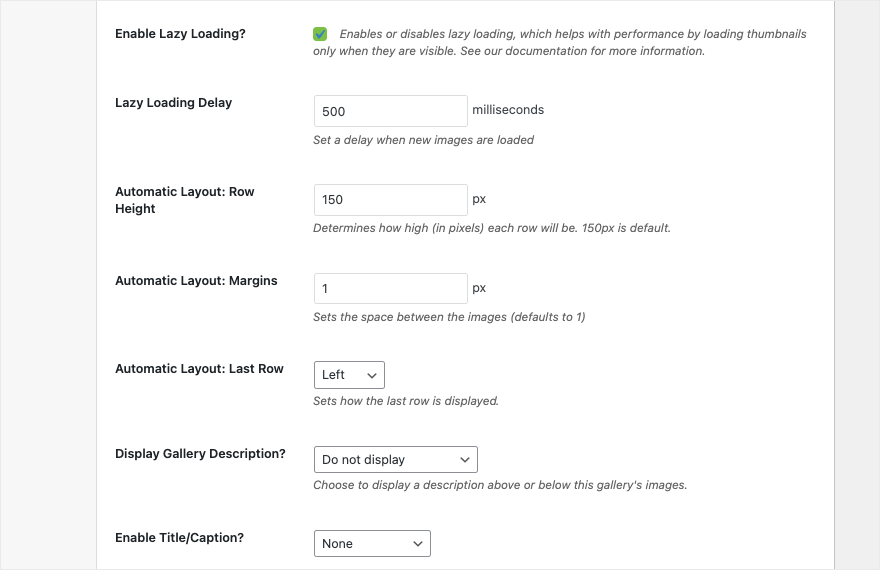
De asemenea, aveți opțiuni pentru a seta înălțimea și marginile rândului, pentru a afișa/ascunde descrierea galeriei, titlul și multe altele. Când faceți modificări aici, Envira le salvează automat.
Trecând la următoarea filă Lightbox , puteți activa sau dezactiva efectul lightbox din galeria dvs. cu doar un clic.
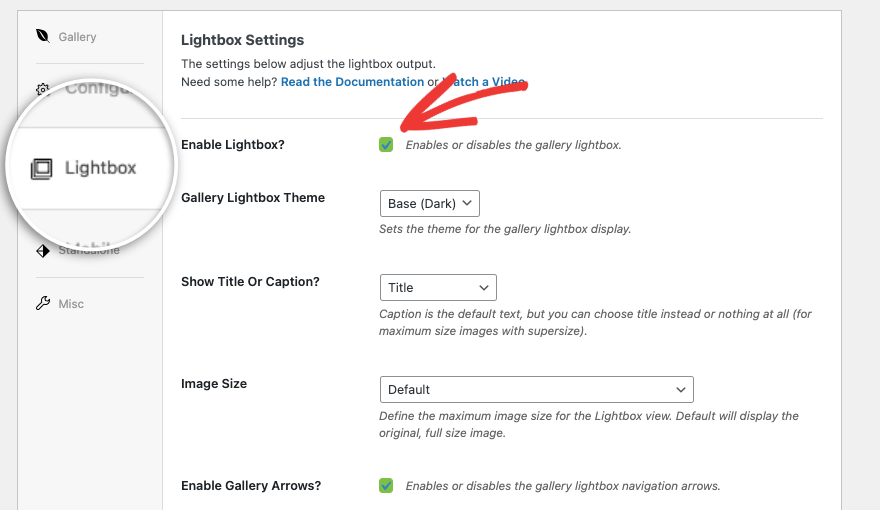
Puteți selecta ce tip de bază doriți pentru lightbox, dacă doriți să afișați titlul sau legenda și dimensiunea imaginii.
De asemenea, aveți opțiunea de a afișa săgeți pe părțile laterale ale imaginilor, astfel încât oamenii să poată naviga cu ușurință la imaginea anterioară sau următoare.
În fila Mobil , puteți ajusta setările pentru a vă asigura că galeria dvs. este receptivă. Rețineți că nu trebuie să modificați aceste setări, deoarece galeriile Envira sunt ajustate automat la diferite dimensiuni de ecran. Faceți modificări aici numai dacă este absolut necesar.
Apoi, sub fila Diverse , puteți adăuga un slug pentru galeria dvs. și puteți adăuga clase CSS personalizate. De asemenea, vă puteți importa și exporta galeria.
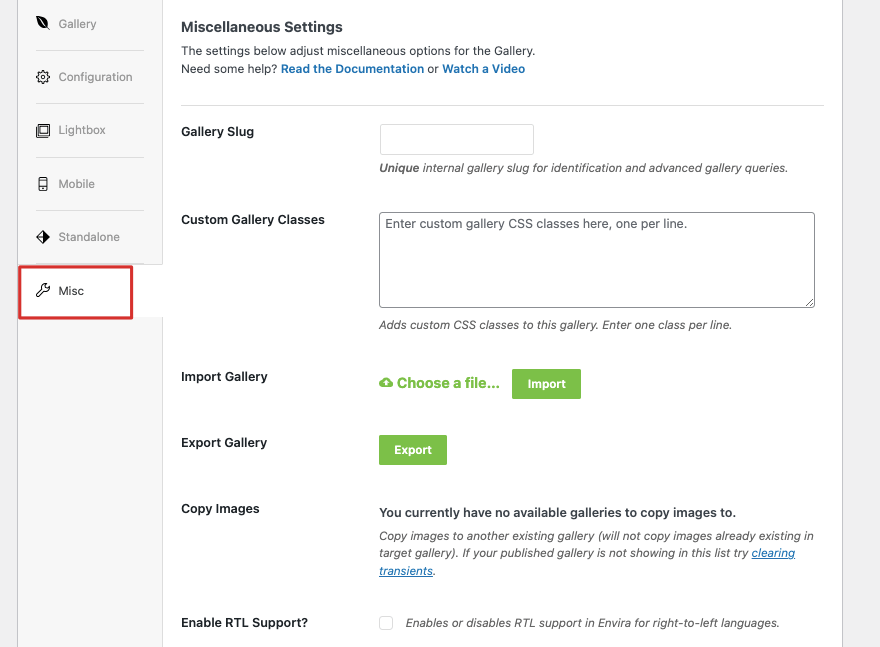
Cam atât! Tot ce mai rămâne de făcut este să-ți publice galeria nou creată.
Pasul 4: Publicați Galeria de imagini
Pe aceeași pagină, derulați în sus și veți vedea un meniu în dreapta care este similar cu ecranul de editare a postării WordPress. Puteți seta o imagine prezentată exact așa cum ați face pentru o postare pe blog. Apoi puteți salva galeria ca schiță, o previzualizați și să o publicați.
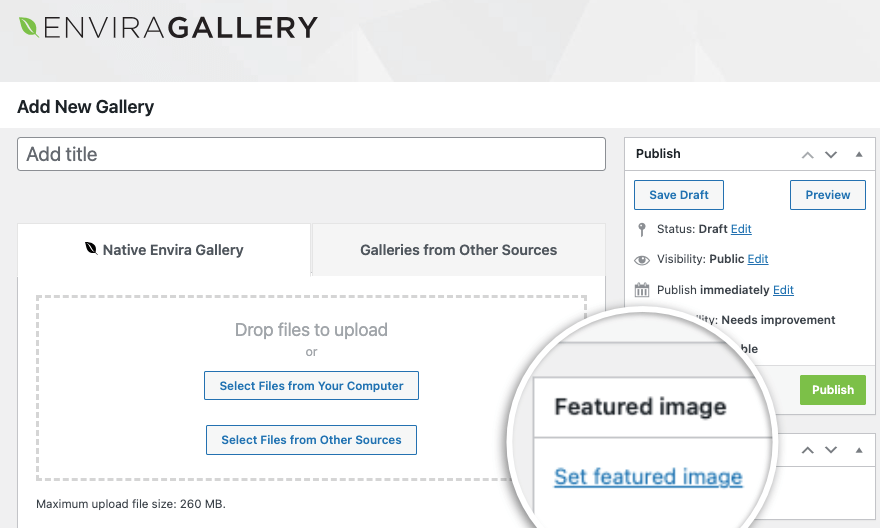
Odată ce apăsați butonul de publicare, galeria va intra live pe site-ul dvs. Asta este. Ați învățat cum să creați o galerie de imagini uimitoare în WordPress.
Fiecare galerie pe care o creați vine cu un cod scurt pentru a „insera galeria” oriunde pe site-ul dvs., inclusiv pagini noi, postări și bare laterale.
Galeria Envira are și propriul widget gata făcut în editorul de blocuri. Puteți pur și simplu să adăugați un bloc nou și să căutați „Envira” și veți vedea că apare.
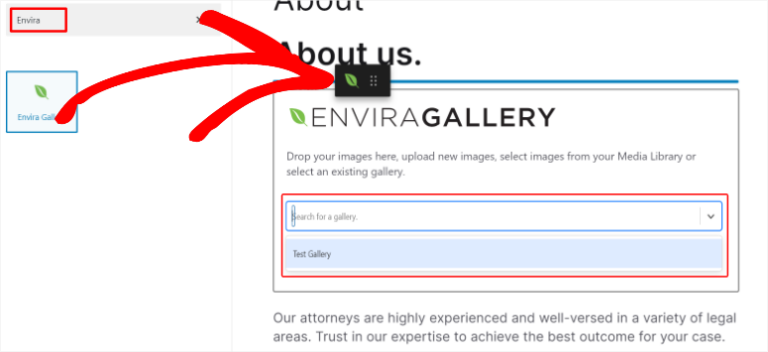
Apoi utilizați meniul drop-down pentru a selecta galeria pe care ați creat-o.
Când creați galeria WordPress, dacă adăugați o mulțime de imagini de înaltă rezoluție, acest lucru vă poate încetini site-ul. Trebuie să vă asigurați că imaginile sunt optimizate, astfel încât totul să meargă fără probleme și rapid.
Vă recomandăm să optimizați imaginile cu instrumente precum TinyPNG și să utilizați un plugin de cache pe site-ul dvs.
Pluginuri alternative pentru galeria de imagini
Dacă căutați o alternativă la Envira, acestea sunt cele mai populare plugin-uri pe care le recomandăm:
Galeria NextGEN
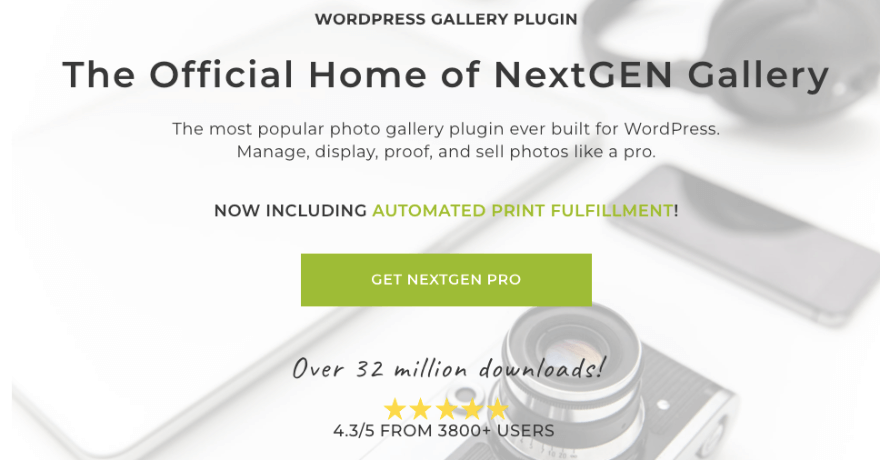
NextGEN Gallery este unul dintre cele mai utilizate pluginuri pentru galeria foto pentru WordPress. Oferă funcții puternice, cum ar fi gestionarea albumelor, efecte lightbox, filigrane de imagine și multe altele. Este foarte personalizabil și potrivit pentru începători, fotografi, artiști și alți profesioniști creativi.
Monolog
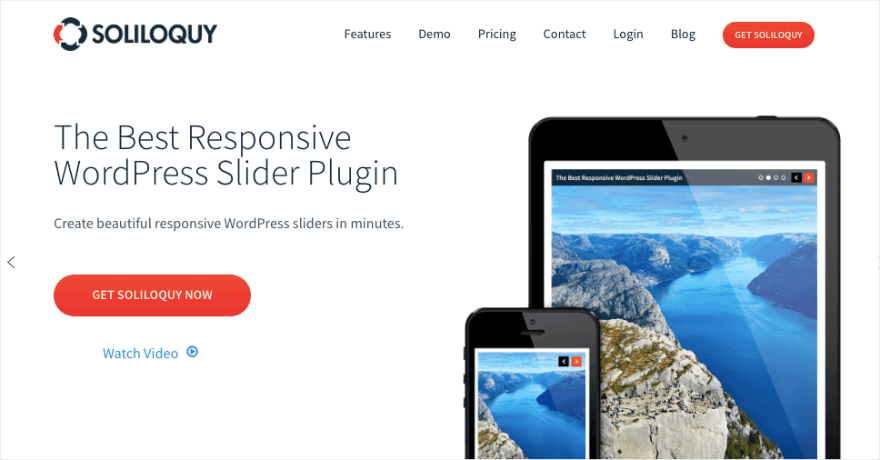
Soliloquy este un plugin de glisare receptiv care poate fi folosit și pentru a crea galerii de imagini. Oferă funcții precum rearanjarea diapozitivelor prin glisare și plasare, decuparea imaginilor și glisoare dinamice bazate pe imagini prezentate sau tipuri de postări personalizate.
Smash Ballon
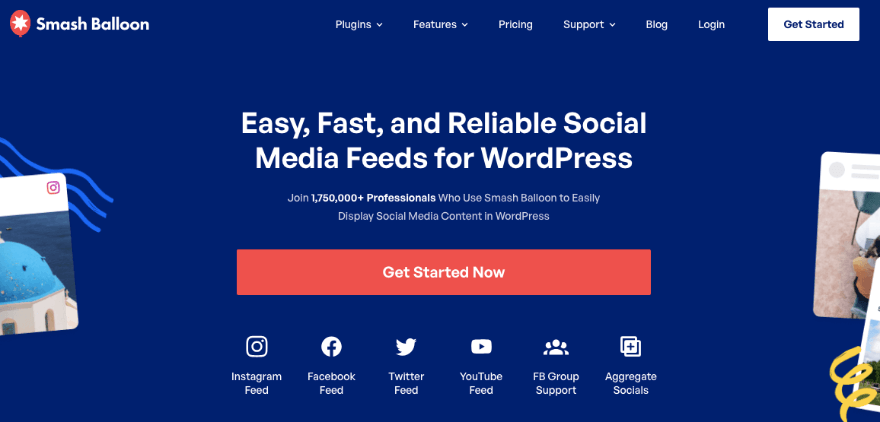
Smash Balloon oferă pluginuri special adaptate pentru integrarea galeriilor de imagini din rețelele sociale în site-urile WordPress. Vă conectați site-ul la Instagram, Twitter, Facebook și YouTube.
De asemenea, puteți prelua recenziile companiei dvs. de pe site-uri terțe, cum ar fi Yelp și Google. Apoi le puteți prezenta într-o galerie ordonată pe care utilizatorii să le poată naviga.
Puteți crea galerii personalizate sau filtrate după tip de postare, hashtag, tip media și multe altele. Alegeți dintre diverse opțiuni de aspect și funcții, cum ar fi ferestrele pop-up lightbox, grilă și carusel. Este ușor de utilizat și atât de ușor de configurat. Odată terminat, pluginul va prelua și afișa automat conținut nou.
Întrebări frecvente despre adăugarea unei galerii de imagini în WordPress
Cum adaug text alternativ la imaginile din galerie?
Pentru a adăuga text alternativ la imaginile din galerie, faceți clic pe imaginea din galerie și veți vedea opțiuni în meniul din dreapta pentru a adăuga text alternativ la imagini. De asemenea, puteți folosi butonul „înlocuire” pentru a accesa pagina atașată a imaginii și puteți introduce textul alternativ în câmpul corespunzător.
Ce ar trebui să fac pentru optimizarea imaginii în galerie?
Unele dintre cele mai bune practici pentru optimizarea imaginilor în galerie includ utilizarea numelor descriptive ale fișierelor, comprimarea imaginilor pentru a reduce dimensiunea fișierului și optimizarea dimensiunilor imaginii pentru afișarea pe web. Acest lucru ajută la îmbunătățirea performanței site-ului și a SEO.
Cum pot optimiza imaginile pentru SEO în galerie?
Pentru a optimiza imaginile pentru SEO în galerie, luați în considerare utilizarea unui plugin precum AIOSEO care are un add-on dedicat pentru SEO de imagini. De asemenea, asigurați-vă că adăugați text alternativ descriptiv la fiecare imagine. Textul alternativ ajută motoarele de căutare să înțeleagă despre ce este imaginea, îmbunătățind SEO-ul site-ului dvs.
Cum creez o galerie de imagini în WordPress?
- În WordPress, navigați la postarea sau pagina în care doriți să adăugați galeria.
- Adăugați un bloc nou și căutați „Galerie”.
- Acum inserați blocul de galerie.
- Alegeți să încărcați imagini sau să selectați fișiere media din biblioteca dvs.
- Apăsați butonul „Creați o nouă galerie” pentru a insera galeria.
Pot decupa imagini direct în funcția de galerie
Nu, nu puteți decupa imagini direct în funcția de galerie din WordPress. Cu toate acestea, puteți decupa imagini în pagina atașată a fiecărei imagini. Vă recomandăm să utilizați un software de editare a imaginilor precum Adobe, Affinity sau Canva pentru a decupa imaginile înainte de a le încărca pe site-ul dvs. WordPress.
Asta e tot ce avem. Dacă sunteți interesat să aflați mai multe despre WordPress prin tutoriale video ușoare, atunci consultați cursul nostru:
Înscrieți-vă pentru WordPress 101 »
Îngrijorat de angajament? Cu garanția noastră de rambursare fără riscuri de 14 zile, nu aveți nimic de pierdut și totul de câștigat.
Sperăm că ați găsit acest tutorial de ajutor. Poate doriți să vedeți și celelalte ghiduri ale noastre:
- Cum să adăugați un formular pop-up în WordPress (tutorial pas cu pas)
- Cum să creezi un concurs de succes în WordPress (5 pași simpli)
- Cum să faceți backup pentru site-ul dvs. WordPress (modul corect!)
Aceste tutoriale gratuite WordPress vă vor ajuta să vă faceți site-ul mai interactiv și să obțineți mai multe clienți potențiali și vânzări. Ultimul vă învață cum să faceți backup pentru site-ul dvs., astfel încât să nu vă pierdeți niciodată progresul sau datele.
